著者:
Eugene Taylor
作成日:
13 Aug. 2021
更新日:
1 J 2024

コンテンツ
このwikiHowは、Linuxでターミナルアプリを使用してテキストファイルを作成する方法を説明しています。その後、Linuxのテキストエディタの1つを使用して、ファイルに変更を加えることができます。
ステップに
パート1/4:ターミナルを開く
 ターミナルを開きます。 クリック メニュー ターミナルアプリ(白い "> _"が入った黒いウィンドウ)を見つけてクリックします。通常、ターミナルはメニューウィンドウの左側にあるボックスにあります。
ターミナルを開きます。 クリック メニュー ターミナルアプリ(白い "> _"が入った黒いウィンドウ)を見つけてクリックします。通常、ターミナルはメニューウィンドウの左側にあるボックスにあります。 - メニューウィンドウの上部にある検索バーをクリックして、次のように表示することもできます。 ターミナル それを検索します。
 タイプ ls ターミナルで、を押します ↵入力. ターミナルはホームディレクトリで開きますが、コマンド ls 現在のディレクトリ内のすべてのフォルダを表示します。これらのディレクトリの1つにテキストファイルを作成するには、現在のディレクトリを変更する必要があります。
タイプ ls ターミナルで、を押します ↵入力. ターミナルはホームディレクトリで開きますが、コマンド ls 現在のディレクトリ内のすべてのフォルダを表示します。これらのディレクトリの1つにテキストファイルを作成するには、現在のディレクトリを変更する必要があります。 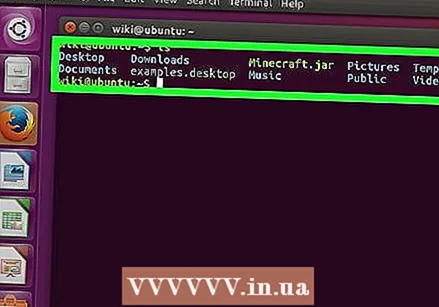 テキストファイルを作成するディレクトリを見つけます。 実行後の任意のディレクトリ名 ls表示されているコマンド(「デスクトップ」など)は、移動できる場所です。
テキストファイルを作成するディレクトリを見つけます。 実行後の任意のディレクトリ名 ls表示されているコマンド(「デスクトップ」など)は、移動できる場所です。  タイプ cdディレクトリ. 「ディレクトリ」を好みのディレクトリ名に置き換えます。このコマンドは、ターミナルのフォーカスを現在のディレクトリから指定されたディレクトリに移動します。
タイプ cdディレクトリ. 「ディレクトリ」を好みのディレクトリ名に置き換えます。このコマンドは、ターミナルのフォーカスを現在のディレクトリから指定されたディレクトリに移動します。 - たとえば、次のように入力します cdデスクトップ ターミナル経由でデスクトップディレクトリに移動します。
- 選択したディレクトリ内の特定のフォルダにテキストファイルを作成するには、ディレクトリの後に「/」を配置してから、フォルダの名前を入力します。たとえば、Documentsディレクトリの「Misc」という名前のフォルダに移動するには、次のように入力します。 cdドキュメント/その他.
 押す ↵入力. ここでコマンドを実行します。これにより、ターミナルは、これから指定したターゲットディレクトリを想定し、ホームディレクトリではなくなります。
押す ↵入力. ここでコマンドを実行します。これにより、ターミナルは、これから指定したターゲットディレクトリを想定し、ホームディレクトリではなくなります。  テキストエディタを選択します。 簡単なテキストファイルをすばやく作成したり、Vimを使用したり、Emacsを使用してより複雑なファイルを作成および編集したりできます。これで、テキストファイルを配置するディレクトリに移動したので、実際に作成します。
テキストエディタを選択します。 簡単なテキストファイルをすばやく作成したり、Vimを使用したり、Emacsを使用してより複雑なファイルを作成および編集したりできます。これで、テキストファイルを配置するディレクトリに移動したので、実際に作成します。
パート2/4:簡単なテキストファイルの作成
 タイプ ターミナルのcat> filename.txt。 「filename」を好みのファイル名(「sample」など)に置き換えます。
タイプ ターミナルのcat> filename.txt。 「filename」を好みのファイル名(「sample」など)に置き換えます。 - たとえば、「kitty」というファイルを作成する場合は、次のように入力します。 猫> kitty.txt.
 押す ↵入力. これにより、現在のディレクトリに指定された名前の新しいテキストファイルが作成されます。ターミナルの空の行にカーソルが表示されます。
押す ↵入力. これにより、現在のディレクトリに指定された名前の新しいテキストファイルが作成されます。ターミナルの空の行にカーソルが表示されます。  ドキュメントのテキストを入力します。 他のテキストドキュメントで慣れているように、入力を開始できます。現在のテキスト行を保存して次の行に移動するには、を押します。 ↵入力.
ドキュメントのテキストを入力します。 他のテキストドキュメントで慣れているように、入力を開始できます。現在のテキスト行を保存して次の行に移動するには、を押します。 ↵入力. - テキストファイルのディレクトリが開いている場合は、テキストファイルが表示されたらダブルクリックして、この手順を実行することもできます。
 押す Ctrl+Z. このキーの組み合わせにより、作業が節約され、ターミナルコマンドラインに戻るため、コマンドの入力を続行できます。
押す Ctrl+Z. このキーの組み合わせにより、作業が節約され、ターミナルコマンドラインに戻るため、コマンドの入力を続行できます。  タイプ ターミナルのls-lfilename.txt。 「filename」をテキストファイルの名前に置き換えます。このコマンドはファイルを見つけるので、正しいディレクトリに確実に保存できます。
タイプ ターミナルのls-lfilename.txt。 「filename」をテキストファイルの名前に置き換えます。このコマンドはファイルを見つけるので、正しいディレクトリに確実に保存できます。 - 例:ファイル「textfile」を開くには、次のように入力します。 ls -l textfile.txt.
- このコードの文字は小文字であり、大文字の「L」ではありません。
 押す ↵入力. これにより、ファイルが作成され、選択したディレクトリに保存されたことを示すために、次の行にファイルの時刻、日付、および名前が表示されます。
押す ↵入力. これにより、ファイルが作成され、選択したディレクトリに保存されたことを示すために、次の行にファイルの時刻、日付、および名前が表示されます。
パート3/4:Vimの使用
 タイプ ターミナルのvifilename.txt。 このコマンドの「vi」部分は、使用するプログラムとしてVimテキストエディターを選択します。 「filename」を、新しいファイルに割り当てる名前に置き換えます。
タイプ ターミナルのvifilename.txt。 このコマンドの「vi」部分は、使用するプログラムとしてVimテキストエディターを選択します。 「filename」を、新しいファイルに割り当てる名前に置き換えます。 - たとえば、「タミンス」というファイルの場合は、次のように入力します。 vi tamins.txt.
- 現在のディレクトリに同じ名前のファイルがすでに含まれている場合、このコマンドはそのファイルを開きます。
 押す ↵入力. これにより、新しいファイルが作成され、Vimエディターで開きます。各行に(〜)が付いた空のターミナルウィンドウと、ウィンドウの下部にあるテキストファイルの名前が表示されます。
押す ↵入力. これにより、新しいファイルが作成され、Vimエディターで開きます。各行に(〜)が付いた空のターミナルウィンドウと、ウィンドウの下部にあるテキストファイルの名前が表示されます。  ボタンを押す 私。 あなたのコンピュータから。 これにより、ドキュメントが「挿入」モードになり、テキストを自由に入力できます。
ボタンを押す 私。 あなたのコンピュータから。 これにより、ドキュメントが「挿入」モードになり、テキストを自由に入力できます。 - 見るべき -挿入- キーを押すとウィンドウの下部に表示されます 私。 プレス。
 ドキュメントのテキストを入力します。 他のテキストドキュメントと同じように入力できます。現在のテキスト行を保存して次の行に移動するには、を押します。 ↵入力.
ドキュメントのテキストを入力します。 他のテキストドキュメントと同じように入力できます。現在のテキスト行を保存して次の行に移動するには、を押します。 ↵入力.  ボタンを押す ESC. 通常、これはキーボードの左上にあります。このキーはVimを「コマンド」モードにします。
ボタンを押す ESC. 通常、これはキーボードの左上にあります。このキーはVimを「コマンド」モードにします。 - ウィンドウの下部にカーソルが表示されます。
 タイプ :ターミナルでwを押して ↵入力. このコマンドは、ドキュメントを現在の状態で保存します。
タイプ :ターミナルでwを押して ↵入力. このコマンドは、ドキュメントを現在の状態で保存します。  タイプ :ターミナルでqを押し、 ↵入力. これでVimが終了し、ターミナルのメインウィンドウに戻ります。これで、テキストファイルは指定したディレクトリにあります。
タイプ :ターミナルでqを押し、 ↵入力. これでVimが終了し、ターミナルのメインウィンドウに戻ります。これで、テキストファイルは指定したディレクトリにあります。 - コマンドでテキストファイルが存在するかどうかを確認できます ls > ↵入力 ターミナルで、ファイル名を探します。
- あなたもすることができます :wq 入力して保存し、1つのコマンドで終了します。
 ターミナルウィンドウからファイルを再度開きます。 ファイルを作成したのと同じ方法で、次のこともできます。 vi filename.txt ファイルを開きます。今回ファイルを開くと、保存した変更がすべて表示されます。
ターミナルウィンドウからファイルを再度開きます。 ファイルを作成したのと同じ方法で、次のこともできます。 vi filename.txt ファイルを開きます。今回ファイルを開くと、保存した変更がすべて表示されます。
パート4/4:Emacsの使用
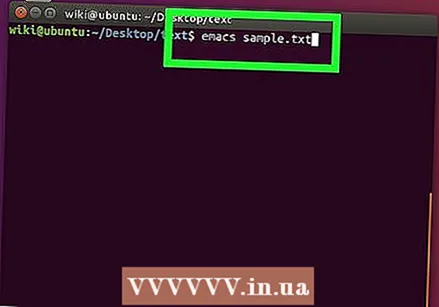 タイプ ターミナルのemacsfilename.txt。 「filename」をお好みのテキストファイル名に置き換えます。
タイプ ターミナルのemacsfilename.txt。 「filename」をお好みのテキストファイル名に置き換えます。  押す ↵入力. テキストファイル名が現在のディレクトリにある既存のテキストファイルと重複していない限り、このコマンドはEmacsエディターで新しいテキストファイルを開きます。
押す ↵入力. テキストファイル名が現在のディレクトリにある既存のテキストファイルと重複していない限り、このコマンドはEmacsエディターで新しいテキストファイルを開きます。 - たとえば、「newfile」というファイルには、 emacs newfile.txt 入ります。
- テキストファイルに既存の名前を入力した場合、このコマンドは適切なファイルを開きます。
 Emacsコマンドを理解する。 Emacsには、ドキュメントのナビゲート、関連情報やヘルプ情報の検索、テキストの操作、コードの理解を可能にする強力なコマンドが多数付属しています。これらのコマンドは、制御コマンドとメタコマンドの2つのタイプに分けることができます。
Emacsコマンドを理解する。 Emacsには、ドキュメントのナビゲート、関連情報やヘルプ情報の検索、テキストの操作、コードの理解を可能にする強力なコマンドが多数付属しています。これらのコマンドは、制御コマンドとメタコマンドの2つのタイプに分けることができます。 - 制御コマンド 次の形式になります:C-letter>。制御コマンドを実行するには、を押し続けます Ctrl 同時に、示された文字キーを押します(例: Ctrl そして a).
- メタ (または 逃れる) コマンド 次のように書かれています:M文字>またはESC文字>。 「M」は Altボタンまたは ESCすべてのコンピュータに Altキー。
- 次のようなコマンド タクシー (または M-a b)あなたが必要です Ctrl (または Alt または ESC)最初のキーを押している間(つまり、 a 次に、両方のキーを放し、すぐに2番目のキーを押します(つまり、 b).
 ドキュメントのテキストを入力します。 他のテキストドキュメントと同じ方法で入力できます。次に、現在のテキスト行を保存して、次の行に移動します。 ↵入力.
ドキュメントのテキストを入力します。 他のテキストドキュメントと同じ方法で入力できます。次に、現在のテキスト行を保存して、次の行に移動します。 ↵入力.  押す Ctrl+バツ それから S。. これでファイルが保存されます。
押す Ctrl+バツ それから S。. これでファイルが保存されます。  押す Ctrl+バツ それから Ctrl+C。. これにより、Emacsテキストエディタが閉じ、ターミナルのディレクトリに戻ります。これで、テキストファイルが指定された名前でこのディレクトリに保存されます。
押す Ctrl+バツ それから Ctrl+C。. これにより、Emacsテキストエディタが閉じ、ターミナルのディレクトリに戻ります。これで、テキストファイルが指定された名前でこのディレクトリに保存されます。  テキストファイルを再度開きます。 これを行うには、次のように入力します emacs filename.txt ターミナルで。ファイルと同じディレクトリにいる限り、Emacsでテキストファイルが開きます。その後、自由に編集に進むことができます。
テキストファイルを再度開きます。 これを行うには、次のように入力します emacs filename.txt ターミナルで。ファイルと同じディレクトリにいる限り、Emacsでテキストファイルが開きます。その後、自由に編集に進むことができます。
チップ
- Vimは一般的にLinuxのすべてのバージョンに存在しますが、Emacsは初心者にとって使いやすい、より高度なエディターです。
- Emacsの「ヘルプ」ウィンドウは次のように開くことができます Ctrl+H。、次に両方のキーを放してを押します T。 プレス。 [ヘルプ]メニューに、作成に役立つEmacsエディターの追加のキーコマンドやその他の機能が表示されるようになりました。
警告
- ドキュメントを閉じる前に保存するのを忘れた場合、特にVimエディターでは警告が表示されない場合があります。ドキュメントを閉じる前に、必ず保存してください。



